Macのデフォルトの設定ではAppStoreからアプリをインストールする際にパスワード要求がされます。無料アプリの場合は気軽にインストールしたいという方が殆どだと思うので、毎回パスワードを入力するのは煩わしいものです。
ということで今回は、MacのAppStoreでアプリをインストールする際にパスワード要求を無効化する方法を紹介します!
目次
設定手順
以下の手順に沿って設定をしてください。
- LaunchPadから「システム設計」を開く
- サイドバーの一番上にある「Apple ID」を選択
- 一覧から「メディアと購入」を選択
- 「無料ダウンロード」の「常に要求」を「要求しない」に変更
- Apple IDでのサインインが求められるので、サインインをする
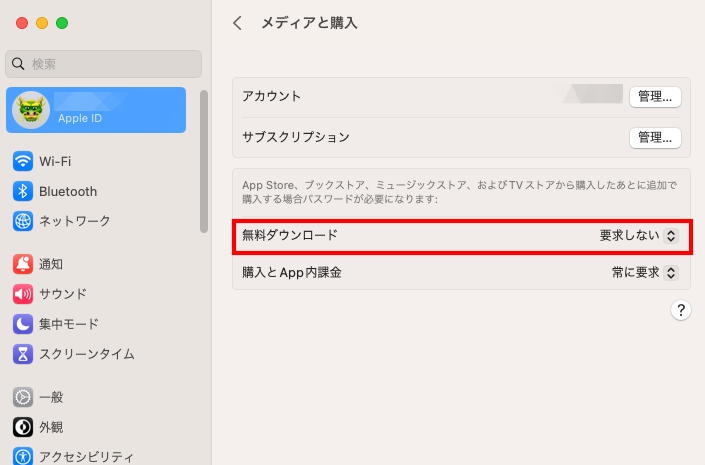
以上の手順で、パスワードを入力せずに無料アプリをインストールできるようになります!
※有料アプリの場合も同様に設定したい場合は、「購入とApp内課金」の項目を同じように設定すれば可能です。
まとめ
今回はMacのAppStoreでアプリをインストールする際のパスワード要求を無効化する方法を紹介しました。
この記事で不明な点や気になるところがあれば下のコメント欄までお願いします。それではまた!












コメント